我们在使用电脑的过程中还是有很多问题的,例如如何在windows10中拍摄屏幕截图呢,一起来跟小编往下看。
1、首先我们同时按下Win shift S组合键,就会出现系统截图菜单页面。

2、像第一个方形就是可以实现左键拉动方框实现区域截图。
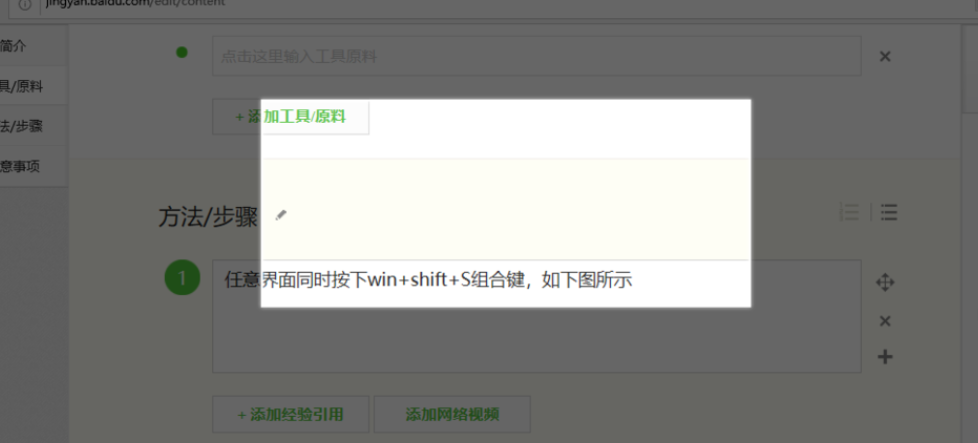
各大处理器排行天梯图2020集合来啦
想要购买性价比较好的硬件我们要做的就是在众多产品中选择,可是参考的依据是什么呢,它就是各大处理器排行天梯图2020集合.本篇文章将和大家一起分享电脑和手机CPU处理器排行榜.
3、如果想自定义形状截图,就点第二个选项。
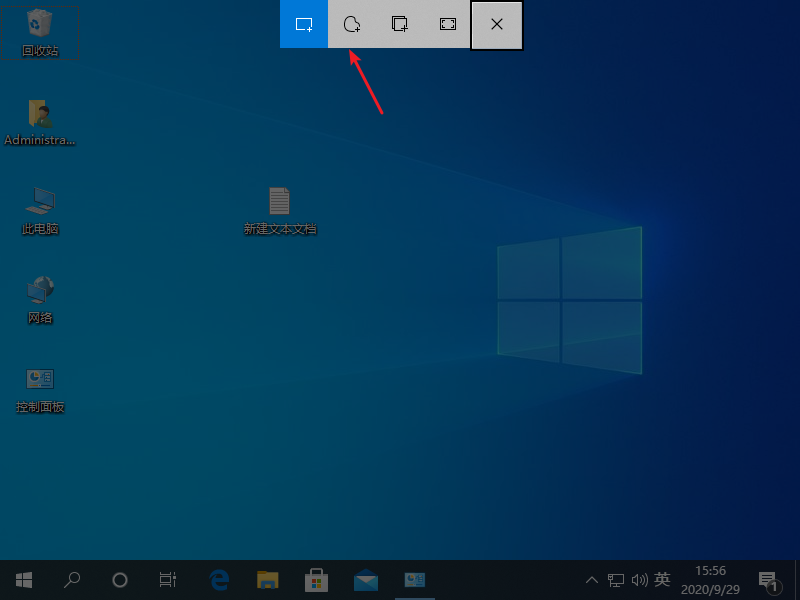
4、我们可以根据鼠标任意拖动可以随意形状截图。

以上就是小编带来的如何在windows10中拍摄屏幕截图,供大家伙参考收藏。
本篇电脑技术文章《如何在windows10中拍摄屏幕截图》由下载火(xiazaihuo.com)系统之家网一键重装软件下载平台整理发布,下载火系统重装工具网可以一键制作系统启动盘,也可在线一键重装系统,重装好的系统干净纯净没有预装软件!电脑怎么连接投影仪
很多场合下我们都需要用到投影仪,比如公司开年度总结大会,甚至是一些小会都有可以用到投影仪,而要投影的东西一般都是保存在电脑上的,那怎么把电脑和投影仪连接起来呢?


